随着最近发布的Windows 10 v20H2,微软还发布了企业版下载ISO版本的20个h2。企业版主要是针对IT专业人员和企业消费者。尽管如此,任何一个有微软账户可以下载并安装企业免费版本的Windows 10 20 h2。
然而,免费版不会持续很长时间。你可以下载并安装ISO映像,但它只会持续90天,因为它是一个评估副本。试用期已超越后,桌面屏幕会黑,用户将被不断提示购买企业版的授权版本。电脑也将自动重启后每小时来鼓励用户购买一个企业许可证。
表的内容
如前所述,企业版是用来管理配置在中型到大型组织。个人和一些电脑在家里不需要购买企业版,但宁愿选择一个职业或家庭版。看到这里了解不同的Windows版本。
如果你想购买企业版,微软如何购买页面来了解更多信息。
下载Windows 10企业版20 h2和LTSC 2019
毗邻普通Windows 10企业版,长期支持通道(LTSC)意味着这个版本的Windows将收到来自微软的支持更长一段时间接近年底前支持和生命的终结。
让我们指导您完成的步骤下载企业v20H2和LTSC Windows 2019:
- 头在微软的评价Center页面然后扩大开始你的评价下Windows 10企业。
- 现在选择评价类型,然后单击Continue。
- 现在填写表格提交之前,然后单击Continue。
- 现在,选择你想下载的架构和语言,然后单击下载。
你现在应该会自动开始下载。下载后,您可以使用图像进行全新安装的Windows。评价的完整的构建数字版本19042.508。
你可以下载以下语言的企业版:
- 中文(简体和繁体)
- 英语(美国和英国)
- 法国
- 德国
- 意大利
- 日本
- 韩国
- 葡萄牙语(巴西)
- 西班牙语
下载Windows 10企业使用媒体创建工具
你也可以下载Windows 10企业ISO使用Windows媒体创建工具。下面是步骤:
- 下载最新的Windows 10媒体创建工具。
- 打开命令提示符,转到文件夹下载媒体创建工具。例如,如果它是在默认的下载下载文件夹,使用下面的命令:
cd C:\Users\Username\Downloads
取代用户名与当前登录的帐户名称。 - 现在运行以下命令:
MediaCreationTool20H2。exe / Eula接受/零售/ MediaArch x64 MediaLangCode en - us / MediaEdition企业
你可以改变en - us代码其他任何语言代码你想下载。 - 如果问一个产品密钥,您可以使用任何公里键提到这个微软页面。
- 现在选择创建安装介质在下一个屏幕上,单击下一个。
- 在选择使用哪个媒体窗口中,选择ISO文件然后点击下一个。
- 在下一个弹出对话框,保存ISO导航到一个位置,然后点击保存。
你应该开始下载。与此同时,你可以继续使用你的电脑,因为它不更新你的电脑,但是只有下载。
区别20 h2企业和LTSC 2019企业版吗?
Windows 10企业版20 h2
这个通道是专为那些想要得到所有最新的窗口功能就可以在稳定的构建。如果你有稳定的建造安装,所有窗口功能更新都可以安装就可以通过Windows更新。
Windows 10企业LTSC 2019
LTSC分支的系统不需要定期更新。它也适合老pc和服务器没有大量的计算资源。因为LTSC不包括许多通用应用程序在默认情况下,它是轻资源和英特网。
如果你想检查哪个版本和分支的Windows 10企业你跑步,你可以打开PowerShell,运行以下命令:
get-computerinfo | fl WindowsProductName OsVersion
关闭的话
我们不推荐普通家庭用户选择企业版,因为他们可能不需要额外的成本,许多特性。基本的日常使用,我们建议Windows版10家。它缺乏一些功能相比,专业版,但我们有编译策略为你安装一些重要的特性,比如选择磁盘加密,管理本地用户账户,安装组策略编辑器,使沙箱,使hyper - v,启用远程桌面,安装码头工人。
如果你认为你可能需要一个多数的这些特性,选择专业版。如果不是,你有一个旧电脑,家庭版可能是最好的选择。

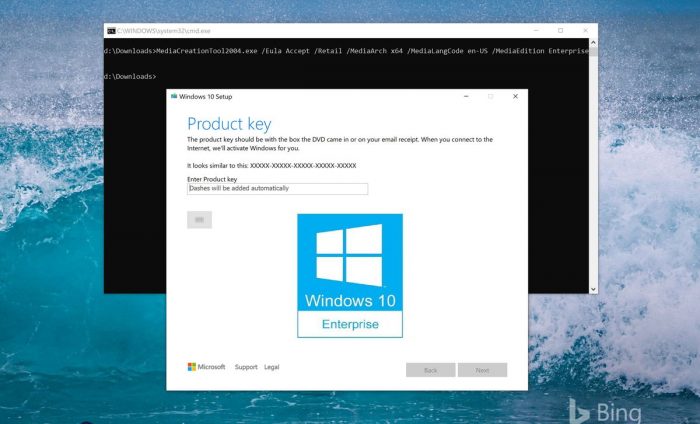
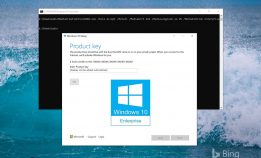
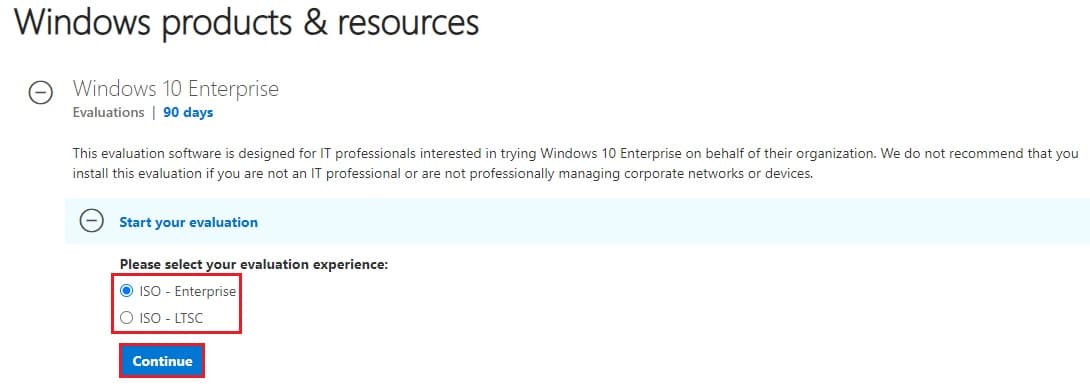
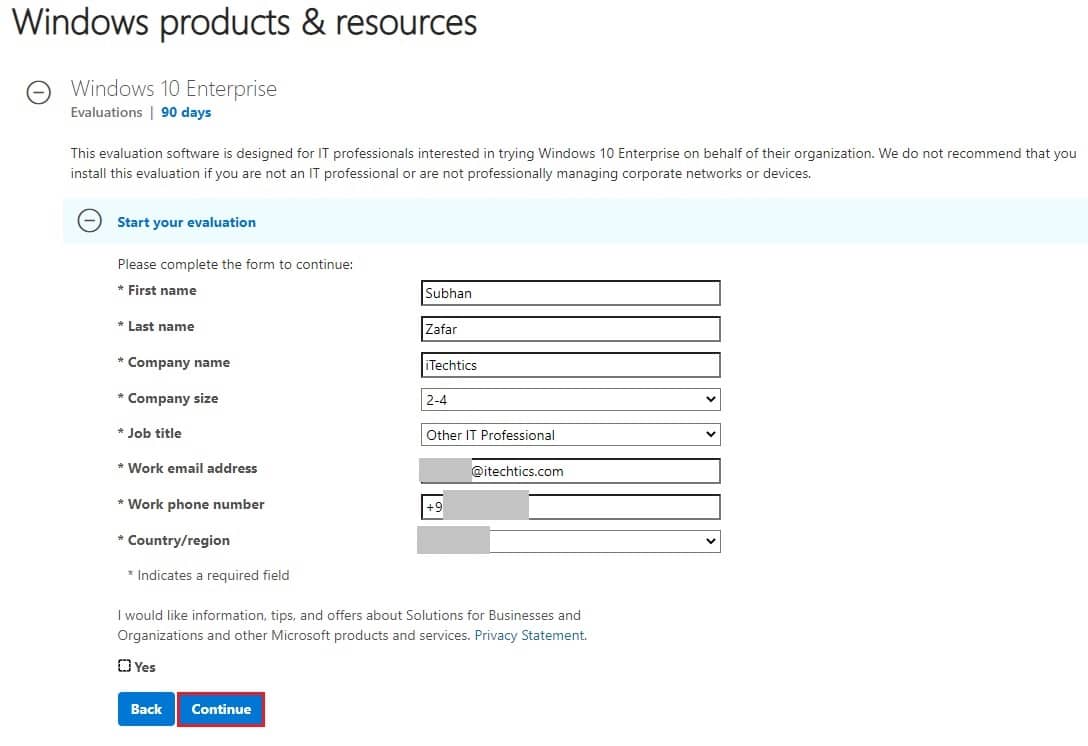
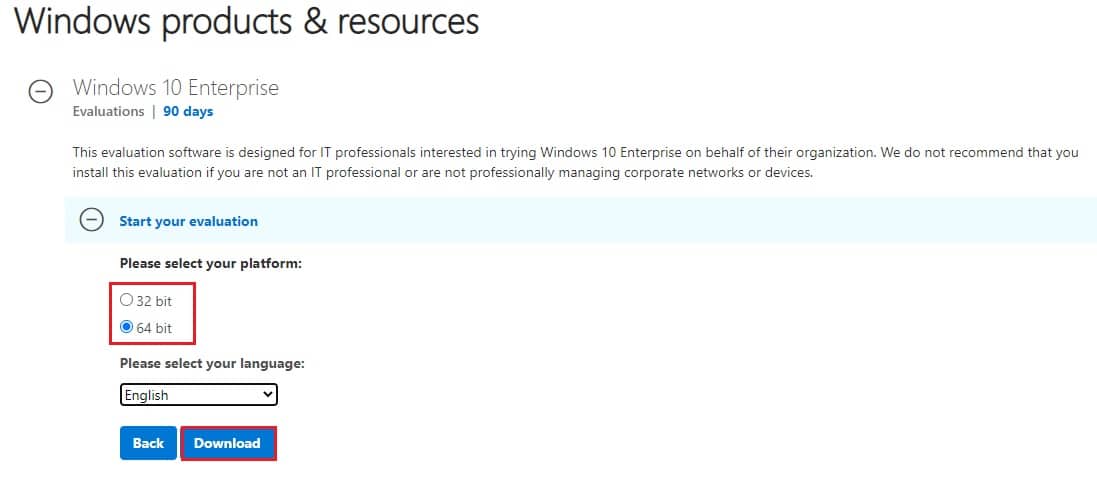
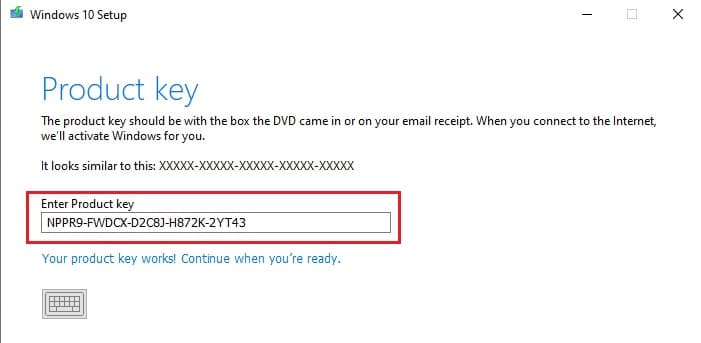
3评论
Win10Geek
你错过了这个时间。微软也提供了一个直接下载链接到他们的企业版不到期:- d
https://t.co/cS2htZy5zx?amp=1
马可·安东尼奥·祖尼加马丁内斯
如何得到这个es-MX语言?
乌斯曼得以
除英语之外的其他任何语言,请跟随我们的教程提供下载链接为Windows 10 20 h2企业所有的语言。